Razer Cortex er et gratis PC-optimaliseringsverktøy fra periferiutstyrsprodusenten Razer. Ikke bare utfører den vanlige husarbeidet (sletting av midlertidige filer, tømming av papirkurven, sjekk for ødelagte registeroppføringer og så videre), det stopper også ikke-essensielle prosesser for å frigjøre RAM mens du spiller.
Det er verdt å merke seg at når du installerer Razer Cortex, har du også muligheten til å installere to andre verktøy: Razer SoftMiner og Razer Synapse.
Razer SoftMiner er programvare for gruvedrift av Razer Silver (som Razer er opptatt av å påpeke ikke er et cryptocurrency). Dette kan innløses mot selskapets periferiutstyr, spill og bilag, men du må bruke hundrevis av dager på gruvedrift for å tjene noe så stort som et tastatur, og PC-en din vil gå saktere mens den gruves.
Razer Synapse et maskinvarekonfigurasjonsverktøy for oppgaver som å binde knapper, tilordne makroer og justere tastaturets eller musens belysning. Hvis du eier en Razer-periferiutstyr, har du sannsynligvis allerede installert den.
Brukererfaring
Første gang du starter Razer Cortex, blir du bedt om å logge på med Facebook, Google eller Twitch, eller opprette en ny Razer-konto. Hvis du foretrekker å ikke gi fra deg detaljene dine, kan du fortsette som gjest uten å registrere deg.
Razer Cortex har selv tre deler: Game Booster, System Booster og Game Deals. Game Booster frigjør ressurser når du spiller og starter automatisk når du kjører spill fra Origin, Steam eller skrivebordet ditt. System Booster fungerer omtrent som annen PC-optimaliseringsprogramvare som CCleaner, tømmer søppelfiler, defraggerer stasjoner og ellers rydder opp systemet ditt. Game Deals gir, som navnet tilsier, en sammendrag av nåværende avtaler på Steam, HumbleBundle, IndieGala og andre.

(Bildekreditt: Razer)
Med Game Booster kan du velge hvordan du skal optimalisere PC-ens spillytelse ved å bruke en enkel liste over avmerkingsbokser. Først er ‘spesialiteter’: oppgaver som å deaktivere CPU-hvilemodus, slå av automatiske oppdateringer, tømme utklippstavlen og tømme RAM. Her er det ingenting du selv ikke kunne gjøre (og det spørs om noen alternativer vil ha noen merkbar innvirkning på ytelsen), men det er uten tvil praktisk å kunne slå alle av og på med et enkelt klikk.
Du kan også bruke Game Booster for å avslutte prosesser og tjenester (omtrent som du kan med oppgavebehandleren), selvfølgelig bør du bare deaktivere de du er sikker på at du ikke trenger.
System Booster ligner veldig på IObit Advanced SystemCare Free (et av våre høyest rangerte PC-optimaliseringsverktøy), men er mye enklere. Det er mulig å gjennomgå skanningsresultatene ved å klikke på «Vis detaljer», men du får ikke samme detaljnivå eller grunner til at du bør vurdere å fjerne de identifiserte filene.
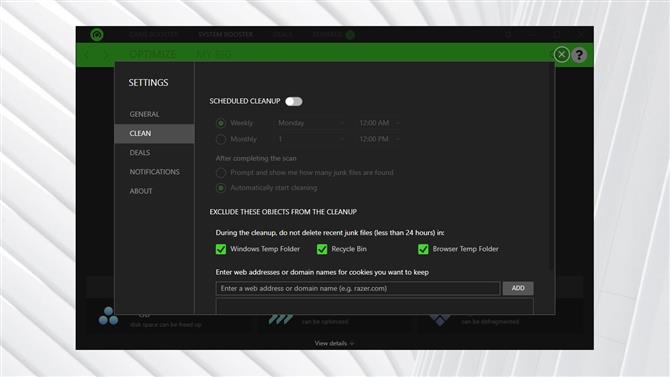
(Bildekreditt: Razer)
Når du har valgt hva du vil fjerne, kan du eliminere det hele med et enkelt klikk. Det er også mulig å planlegge skanninger og automatisere oppryddinger hvis du går inn på System Booster-innstillingene. Her kan du også velge om du vil beholde midlertidige filer som er opprettet i løpet av det siste døgnet, og å beholde informasjonskapsler fra visse domener (hendig hvis du ikke vil være logget ut av e-postadressen eller sosiale mediekontoer).
System Booster kan også defraggere spillene som er installert på din PC, noe som i teorien skulle få dem til å kjøre raskere. Dette alternativet vil ikke være tilgjengelig hvis spillene dine er på en SSD, noe som er bra å se – SSD-er har ikke fordeler av å defragmentere, og hvis du prøver det, kan det redusere levetiden.
Hvis du er en spiller, har Razer Cortex noen fordeler i forhold til annen PC-optimaliseringsprogramvare – spesielt muligheten til å avbryte ikke-essensielle prosesser automatisk for å frigjøre ressurser – men for generell rengjøring er vi tilbøyelige til å anbefale et mer enkelt opprydningsverktøy uten spillklokker og fløyter.
du kommer kanskje også til å like
- Iolo System Mechanic
- IObit Advanced SystemCare Free
- Piriform CCleaner
- Ta en titt på vår ultimate guide til den beste gratis PC-optimaliseringsprogramvaren
